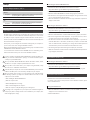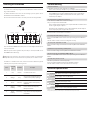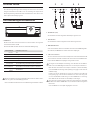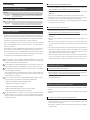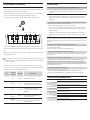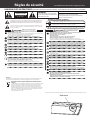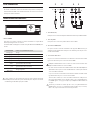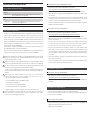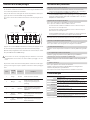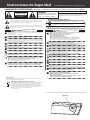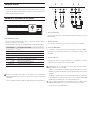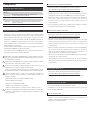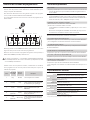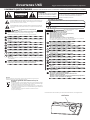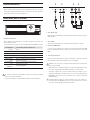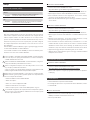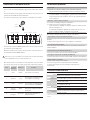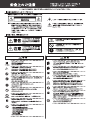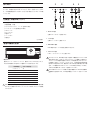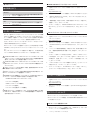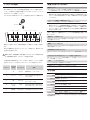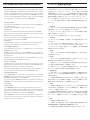La pagina sta caricando ...
La pagina sta caricando ...
La pagina sta caricando ...
La pagina sta caricando ...
La pagina sta caricando ...
La pagina sta caricando ...
La pagina sta caricando ...
La pagina sta caricando ...
La pagina sta caricando ...
La pagina sta caricando ...
La pagina sta caricando ...
La pagina sta caricando ...
La pagina sta caricando ...
La pagina sta caricando ...
La pagina sta caricando ...
La pagina sta caricando ...
La pagina sta caricando ...
La pagina sta caricando ...

CAUTION
RISK OF ELECTRIC SHOCK
DO NOT OPEN
Avvertenze Utili Leggere tutte le istruzioni prima di utilizzare il prodotto
AVIS : RISQUE DE CHOC ELECTRIQUE - NE PAS OUVRIR.
PER EVITARE SCARICHE ELETTRICHE NON TOGLIERE IL COPERCHIO
O LA PARTE POSTERIORE DELLO STRUMENTO NON MANOMETTERE
O SOSTITUIRE LE PARTI INTERNE. PER FARLO RIVOLGERSI AD
UN CENTRO ASSISTENZA QUALIFICATO.
Il simbolo ragurante un lampo all’interno di un triangolo, avverte della presenza,
all’interno dei componenti dello strumento, di un “voltaggio pericoloso” di rilevanza
tale da costituire rischio di scarica elettrica.
Il simbolo ragurante un punto esclamativo all’interno di un triangolo, informa che
lo strumento e dotato di importanti istruzioni per l’operativita e la manutenzione
dello stesso.
WARNING
AL FINE DI RIDURRE IL RISCHIO DI INCENDIO
E DI SCARICHE ELETTRICHE NON ESPORRE LO
STRUMENTO ALLA PIOGGIA E ALL’UMIDITA.
ISTRUZIONI PER PREVENIRE RISCHI DI INCENDIO, SCARICHE ELETTRICHE O DANNI ALLE PERSONE
CONSERVATE QUESTE ISTRUZIONI
Prestare attenzione anche mani o dita non vengano intrappolate.
indica azioni proibite quali lo smontaggio dello strumento.
iindica un’operazione che necessita di particolare attenzione quale il disinserimento
della spina.
Spiegazione dei simboli
RISCHI
indica possibilita di pericolo con conseguenze molto
gravi alla persona a causa di errato utilizzo del
prodotto.
PRECAUZIONI
indica possibilita di danneggiamento o rottura del
prodotto a causa di uso errato.
Il prodotto deve essere connesso ad un adattatore avente l’esatto voltaggio.
Quando usate l’adattatore controllate che sia del voltaggio esatto.
Non tenere conto di quanto sopra puo causare danni gravi allo strumento
L
L
Non usare lo strumento nei seguenti luoghi.
L
vicino allenestre dove vi e luce diretta.
L zone particolarmente calde (es. vicino ad un termosifone).
L zone particolarmente fredde o all'aperto.
L zone particolarmente umide.
L zone particolarmente polverose.
L zone dove lo strumento possa subire eccessive vibrazione.
L Non appoggiare per lungo tempo lo strumento su un anco.
L Non suonare lo strumento da angolazioni insolite.
Fare cio puo fare pressione sulla meccanica e causarne la rottura.
Usare solo l’adattatore AC in dotazione allo strumento.
L Non usare altri tipi di adattatori AC.
L
Non usare l’adattatore AC in dotazione o il cavo AC con altre apparecchiature.
Prima di inserire la spina assicurarsi che lo strumento ed eventuali altri dispositivi siano spenti.
Non seguire queste indicazioni puo provocare danni allo strumento. Usare lo strumento
solo in luoghi con clima temperato. (non in quelli a clima tropicale)
In caso contrario lo strumento puo subire danni.
Non trascinare lo strumento.
Lo strumento e pesante e necessita di 2 o piu persone per lo spostamento. Trascinarlo puo
causargli delle rotture.
Controllare che il cavo di connessione non sia aggrovigliato.
Si potrebbe danneggiare provocando amme, scarica elettrica o corto circuito.
Non pulire con benzina o solventi.
L Il prodotto si puo scolorire o deformare.
L Pulire con panno morbido bagnato in acqua tiepida e ben strizzato
Non salire sullo strumento o esercitare eccessiva forza.
Puo deformarsi o cadere rompendosi e causandovi ferite.
Non mettere sullo strumento sorgenti a amma nuda. (es.:candele accese)
L Tali oggetti potrebbero cadere provocando un incendio.
Non impedire la ventilazione coprendo le relative coperture con giornali, tovaglie,
tende, ecc.
L In caso contrario lo strumento si potrebbe surriscaldare causando incendio.
Lo strumento deve essere posizionato in modo tale da non pregiudicare la giusta
ventilazione. Assicurare una distanza minima di 5 cm. tutt’intorno allo strumento per una
adeguata ventilazione.
Lo strumento deve essere riparato nel centro assistenza qualicato quando:
L Il cavo elettrico o la spina sono stati danneggiati.
L Oggetti sono caduti sullo strumento o del liquido e entrato nello stesso.
L Il prodotto e stato esposto alla pioggia.
L
Il prodotto non funziona normalmente o mostra un notevole cambiamento nelle proprie funzioni.
L Il prodotto e caduto, o le parti interne sono danneggiate.
Non inserire o togliere la spina con le mani bagnate.
Puo causare una scarica elettrica.
L
Non far penetrare corpi estranei.
Non appoggiare oggetti contenenti liquidi. Acqua, chiodi e forcine possono danneggiare lo
strumento.
Non utilizzare a lungo le cue con diusione ad alto volume.
Farlo puo causare problemi all’udito.
Non appoggiarsi pesantemente allo strumento.
Potreste sbilanciarlo e farvi male.
Non usare lo strumento in ambienti particolarmente umidi o vicino all'acqua.
Potreste causare un corto circuito con conseguente pericolo di scossa elettrica o incendio.
Non smontare, riparare o modicare il prodotto.
Farlo puo causare danni allo strumento o generare corto circuito.
Non staccare la spina tirando il cavo.
Il cavo si puo danneggiare e provocare incendio, scarica elettrica o corto circuito.
L
Lo strumento non e completamente scollegato dalla corrente elettrica anche se e spento.
Se lo strumento non viene usato per lungo tempo e consigliabile togliere la spina dalla
relativa presa
Questo prodotto puo essere dotato di una spina polarizzata (uno spinotto piu largo dell'altro).
Questa e una caratteristica di sicurezza. Se non riuscite ad inserire la spina nella presa, contattate
un elettricista per sostituire la vostra vecchia presa. Non manomettete la spina.
In presenza di temporali si potrebbero vericare incendi o provocare il surriscaldamento
dello strumento.
Nota bene
Qualora si vericassero delle anomalie, spegnere subito lo strumento, togliere la spina e
contattare il negozio dove avete acquistato lo strumento.
Avvertenza agli utenti sullo smaltimento di questo
prodotto
Se sul vostro prodotto e presente questo simbolo per il riciclo dei materiali signica
che, alla ne della vita del vostro strumento, dovete eliminarlo separatamente dagli
altri riuti portandolo presso un appropriato centro di raccolta.
Non dovete assolutamente unirlo ai normali riuti domestici. Una corretta gestione
nell'eliminazione di questi prodotti preverra potenziali eetti negativi sull'ambiente
e sulla salute degli uomini.
Per ulteriori informazioni preghiamo contattare la vostra Autorita locale.
(Solo per Unione Europea)
L'etichetta recante il nome del modello e posta sul lato inferiore dello strumento, come di seguito indicato.
etichette

Guida introduttiva
Grazie per aver acquistato il Kawai VPC1.
Questo manuale utente contiene importanti informazioni sull’uso e sulle opera-
zioni di VPC1. Leggere attentamente tutte le sezioni e tenere questo manuale a
portata di mano per le successive consultazioni.
Nome delle parti e funzioni
1
Pulsante alimentazione
Questo pulsante viene utilizzato per accendere e spegnere lo strumento. All’
avvio, il LED si accenderà.
Lo stato del VPC1 verrà indicato dal colore del LED del pulsante POWER come segue:
Stato dello strumento Colore del LED del pulsante di alimentazione
Preset 1 Rosso
Preset 2 Arancione
Preset 3 Verde
Preset 4 Arancione lampeggiante
Preset 5 Verde lampeggiante
Aggiornamento
VPC1
Rosso e verde lampeggianti lentamente
(intervallo 2 secondi)
Aggiornamento
errori
Rosso e verde lampeggianti velocemente
(intervallo 0.2 secondi)
Errore di
alimentazione
Rosso lampeggiante
VPC1 dispone di una funzione di risparmio energetico che spegnerà lo strumento
dopo un certo periodo di inattività.
Per ulteriori informazioni consultare il manuale PDF del software VPC Editor.
1.
2 3 4 5
Presa DC IN (12 V)
Questa presa viene utilizzata per collegare l’alimentatore AC in dotazione alla presa
DC IN del VPC1.
Presa pedale
Questa presa viene utilizzata per collegare il pedale in dotazione al VPC1.
Connettori MIDI IN/OUT
Le prese vengono utilizzate per collegare lo strumento ad un dispositivo MIDI
esterno ( altri strumenti musicali o computer) per poter trasmettere e ricevere dati
MIDI.
Connettore USB to Host
Questa porta viene utilizzata per collegare lo strumento al computer a mezzo di
un cavo USB “ B ad A” per poter trasmettere e ricevere dati MIDI.
L’adattatore AC è necessario per collegare VPC1 ad un dispositivo/computer utiliz-
zando i connettori MIDI.
Quando VPC1 viene collegato al computer con un cavo USB, l’alimentatore AC non
è necessario in quanto la potenza sarà fornita attraverso i connettori USB.
Comunque, in alcuni casi, i connettori USB del computer potrebbero essere in-
sucienti per alimentare correttamente VPC1. In questo caso il LED del pulsante
POWER lampeggerà in colore rosso per indicare che è necessario l’utilizzo dell’
alimentatore AC.
Se l’aggiornamento di VPC1 non è stato completato con successo, il LED rosso e
verde del pulsante POWER lampeggerà velocemente (intervallo 0.2 secondi). In
questo caso, provare ad aggiornare nuovamente VPC1
2.
3.
4.
5.

Setup
Requisiti di sistema (VPC1)
Windows
Computer
Computer con porta USB e che soddisfa i requisiti per
l'esecuzione di Microsoft Windows 8/7/Vista/XP
OS Windows 8/7/Vista/XP (con il più recente service pack)
Mac
Computer
Computer Apple Macintosh con porta USB e che soddisfa i
requisiti per l'esecuzione di Mac OS X
OS Mac OS X 10.4 o più recenti
Installazione (Windows)
VPC1 verrà automaticamente riconosciuto dal computer senza la necessità di
ulteriori drivers. Quando la tastiera dello strumento viene collegata alla porta
USB del computer tramite il cavo USB in dotazione e la si accende, il sistema
operativo del driver USB-MIDI verrà installato automaticamente dopo di che lo
strumento sarà pronto per essere usato. A questo punto, è possibile congurare
dal computer l’impostazione dello strumento o creare curve di tocco con il sof-
tware VPC Editor.
Prima di utilizzare il software VPC Editor, seguire i seguenti passaggi per installa-
re il driver Kawai USB-MIDI e il software VPC Editor.
Si raccomanda di installare il driver USB-MIDI per ottenere un ambiente più sta-
bile anche se non viene usato il software VPC Editor.
Per poter installare o disinstallare il driver Kawai USB-MIDI e il software VPC Editor,
è necessario disporre dei privilegi di “Amministratore”. Per ulteriori informazioni,
contattare l’amministratore di sistema.
Quando si installa il driver KAWAI USB-MIDI e il software VPC Editor, scollegare tut-
ti i dispositivi USB tranne quelli della tastiera e del mouse.
Quando si collega VPC1 al computer con un cavo USB, potrebbe essere necessario
un po’ di tempo per stabilire la comunicazione.
Se VPC1 e il computer sono collegati tramite un hub USB e il comportamento risulta
instabile, collegare direttamente VPC1 a una porta USB del computer.
Quando VPC1 viene attivato/disattivato, o il cavo USB viene collegato/scollegato
durante una delle seguenti operazioni, potrebbe capitare che il comportamento di
VPC1 o del computer diventi instabile.
-
Durante l’installazione del driver Kawai USB-MIDI.
-
All’avvio del computer.
-
Mentre è in esecuzione un’applicazione MIDI.
-
Durante la comunicazione con il computer.
-
Mentre il computer è pronto e in attesa in modalità risparmio energetico
A seconda della congurazione del computer, la funzione USB potrebbe operare in
modo non corretto. Leggere attentamente il manuale utente del computer, quindi
eettuare le impostazioni corrette.
Installare il driver USB-MIDI
Scaricare il driver Kawai USB-MIDI dal sito Kawai:
http://www.kawai.co.jp/worldwide/support/downloads.html
Estrarre il le compresso e eseguire il programma di installazione “DPInst.exe”.
Quando appare la nestra "Kawai USB MIDI Device Installer", cliccare "Next".
Verrà visualizzato "End User License Agreement". Per accettare i termini,
selezionare "I accept this EULA", quindi cliccare "Next".
Quando alla ne dell’installazione appare il messaggio "Installation complete!",
cliccare "Finish".
Installare il software VPC Editor
Scaricare il software Kawai VPC Editor dal sito Kawai:
http://www.kawai.co.jp/worldwide/support/downloads.html
Estrarre il le compresso e eseguire il programma di installazione “SETUP.exe”.
Quando appare la videata "Kawai VPC Editor - InstallShield Wizard", cliccare
"Next".
Apparirà "License Agreement" . Per accettare i termini, selezionare "I accept
the terms in the license agreement", quindi cliccare "Next".
Verrà visualizzata la cartella di destinazione per l’installazione. Se si vuole
installare VPC editor in questa cartella, cliccare "Next". Se si desidera installare
VPC Editor in un’altra cartella, cliccare "Change" per modicare il percorso di
installazione e, dopo aver selezionato la destinazione desiderata, cliccare "Next".
Apparirà il messaggio "Ready to Install the Program", cliccare "Install".
Quando alla ne dell’installazione appare il messaggio "Installshield Wizard
Completed", cliccare "Finish".
Installazione (Mac OS X)
Installare il software VPC Editor
Scaricare il software Kawai VPC Editor dal sito Kawai:
http://www.kawai.co.jp/worldwide/support/downloads.html
Estrarre il le compresso e eseguire il programma di installazione “VpcEditor-
ForMac.pkg.
Il manuale PDF
Il software VPC Editor comprende un manuale PDF.
Per i dettagli sulla panoramica e le operazioni del software VPC Editor, consulta-
re il manuale PDF.
Usare il manuale PDF
Quando viene lanciato il software VPC Editor, cliccare sul pulsante del logo
KAWAI per visualizzare le informazioni sulla versione.
Cliccare il pulsante HELP.
1.
2.
3.
4.
5.
1.
2.
3.
4.
5.
6.
7.
1.
2.
1.
2.

Risoluzione problemi
Non si accende
-
VPC potrebbe essere collegato al computer non si accende tramite un hub USB ?
Collegarlo direttamente alla porta USB del computer senza l’utilizzo dell’hub.
- Il LED del pulsante POWER è rosso lampeggiante?
Se il pulsante POWER è rosso lampeggiante, signica che la potenza fornita dal
computer tramite il bus USB è insuciente. In questo caso, utilizzare l’alimenta-
tore AC in dotazione.
Il dispositivo o software collegato non risponde.
- Il cavo USB o il cavo MIDI è collegato correttamente ?
- Il computer ha rilevato il collegamento di VPC1?
Leggere attentamente il manuale del computer collegato e assicurarsi che VPC1
sia riconosciuto dallo stesso.
A seconda della congurazione hardware del computer, VPC1 può non essere
rilevato correttamente quando si utilizza una connessione USB.
- Il software o il dispositivo collegato potrebbe non supportare questa funzional-
ità. Consultare il manuale del dispositivo collegato o del software.
Quanto si premono i tasti non viene prodotto alcun suono.
-
Controllare le impostazioni del canale di trasmissione e dell’uscita del software
VPC Editor.
- Il software della sorgente di suono è stato congurato correttamente ?
La velocità della tastiera non funziona.
- Controllare le impostazioni della curva di tocco e il parametro di velocità del
software VPC Editor.
Il suono aumenta solo su determinati tasti della tastiera.
- Controllare il parametro della velocità del software VPC Editor.
I messaggi non vengono inviati o ricevuti dalle porte MIDI o USB.
-
Controllare le impostazioni del canale di trasmissione MIDI e l’output del software VPC Editor.
Il pedale in dotazione non funziona
- Il pedale è stato collegato correttamente ?
-
Controllare l'assegnazione del pedale CC del software VPC Editor.
- Il software della sorgente di suono da utilizzare è stato impostato
correttamente?
Caratteristiche tecniche
Tastiera
88 tasti in legno con supercie Ivory Touch, meccanica
RM3 Grand II , simulazione doppio scappamento
Terminali di
collegamento
presa pedale, connettori MIDI (IN/OUT),
porta USB to HOST, connettore di alimentazione (DC IN 12V)
Alimentazione
USB Bus alimentato (tramite porta USB)
Adattatore DC 12 V AC
Consumo energetico
- Con alimentazione USB Bus: 1,0 W
- Con adattatore AC: 3,0 W
Dimensioni 138 (W) x 42,5 (D)x18,5 (H) cm
Peso 29,5 kg
Contenuto della
confezione
Manuale utente (questo manuale), Cavo USB,
Adattatore di alimentazione AC, Cavo di alimentazione,
Pedale F-30, Leggio
※
L’estetica e le caratteristiche tecniche possono variare senza preavviso.
※
Gli strumenti virtuali 'Ivory', 'Pianoteq', 'Galaxy' e 'Alicia’s Keys' sono tutti marchi registrati dei rispettivi
proprietari.
Selezionare la modalità Preset
VPC1 dispone di cinque modalità preset che consentono di salvare le varie curve
di tocco create con il software VPC Editor oppure le impostazioni dello strumen-
to.
Ulteriori informazioni sul salvataggio delle impostazioni come presets sono di-
sponibili nel manuale PDF del software VPC Editor.
La sezione che segue descrive come selezionare le modalità preset con VPC1.
Tenere
premuto
Preset 1 Preset 2 Preset 3 Preset 4 Preset 5
Tenere premuto il pulsante POWER ,quindi premere uno dei 5 tasti neri più alti
per selezionare una modalità preset.
Quando la modalità preset assegnata al tasto premuto è stata selezionata, il co-
lore del LED del pulsante POWER cambierà.
All’accensione, il preset utilizzato in precedenza verrà selezionato automatica-
mente. Alla prima accensione, verrà selezionato Preset1.
Oltre ad una curva di tocco standard, sono anche disponibili, come preset di fab-
brica, diverse altre curve di tocco adatte ai più popolari software per pianoforte.
Preset
Stato LCD di
alimentazione
Curva di tocco Descrizione
1 Rosso Normal Una curva di tocco standard.
2 Arancione Ivory
Una curva di tocco adatta al software
Ivory sviluppato da Synthogy.
3 Verde Pianoteq
Una curva di tocco adatta al software
Pianoteq sviluppato da MODARTT.
4
Arancione
lampeggiante
Galaxy
Una curva di tocco adatta al software
Galaxy Pianos sviluppato da Galaxy
Instruments.
5
Verde
lampeggiante
Alicia's Keys
Una curva di tocco adatta al
software Alicia's sviluppato da
Native Instruments.
La pagina sta caricando ...
La pagina sta caricando ...
La pagina sta caricando ...
La pagina sta caricando ...
La pagina sta caricando ...
La pagina sta caricando ...
-
 1
1
-
 2
2
-
 3
3
-
 4
4
-
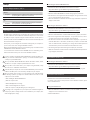 5
5
-
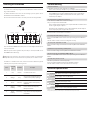 6
6
-
 7
7
-
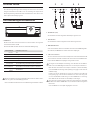 8
8
-
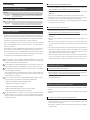 9
9
-
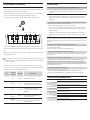 10
10
-
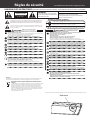 11
11
-
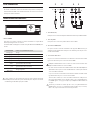 12
12
-
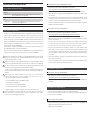 13
13
-
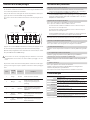 14
14
-
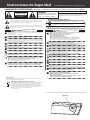 15
15
-
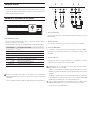 16
16
-
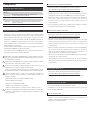 17
17
-
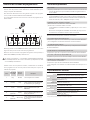 18
18
-
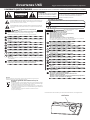 19
19
-
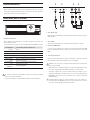 20
20
-
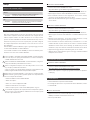 21
21
-
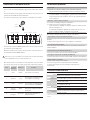 22
22
-
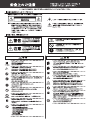 23
23
-
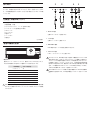 24
24
-
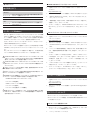 25
25
-
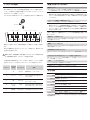 26
26
-
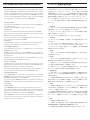 27
27
-
 28
28
in altre lingue
- English: Kawai ATX2 Owner's manual
- français: Kawai ATX2 Le manuel du propriétaire
- español: Kawai ATX2 El manual del propietario
- Deutsch: Kawai ATX2 Bedienungsanleitung
- 日本語: Kawai ATX2 取扱説明書
Documenti correlati
-
Kawai VPC1 88 Key USB MIDI Controller Keyboard Manuale utente
-
Kawai AnyTime ATX3L Manuale del proprietario
-
Kawai AnyTime ATX3L Manuale del proprietario
-
Kawai AnyTime ATX3L Manuale del proprietario
-
Kawai AnyTime ATX3L Manuale del proprietario
-
Kawai NV5S Manuale del proprietario
-
Kawai AnyTime ATX3L Manuale del proprietario